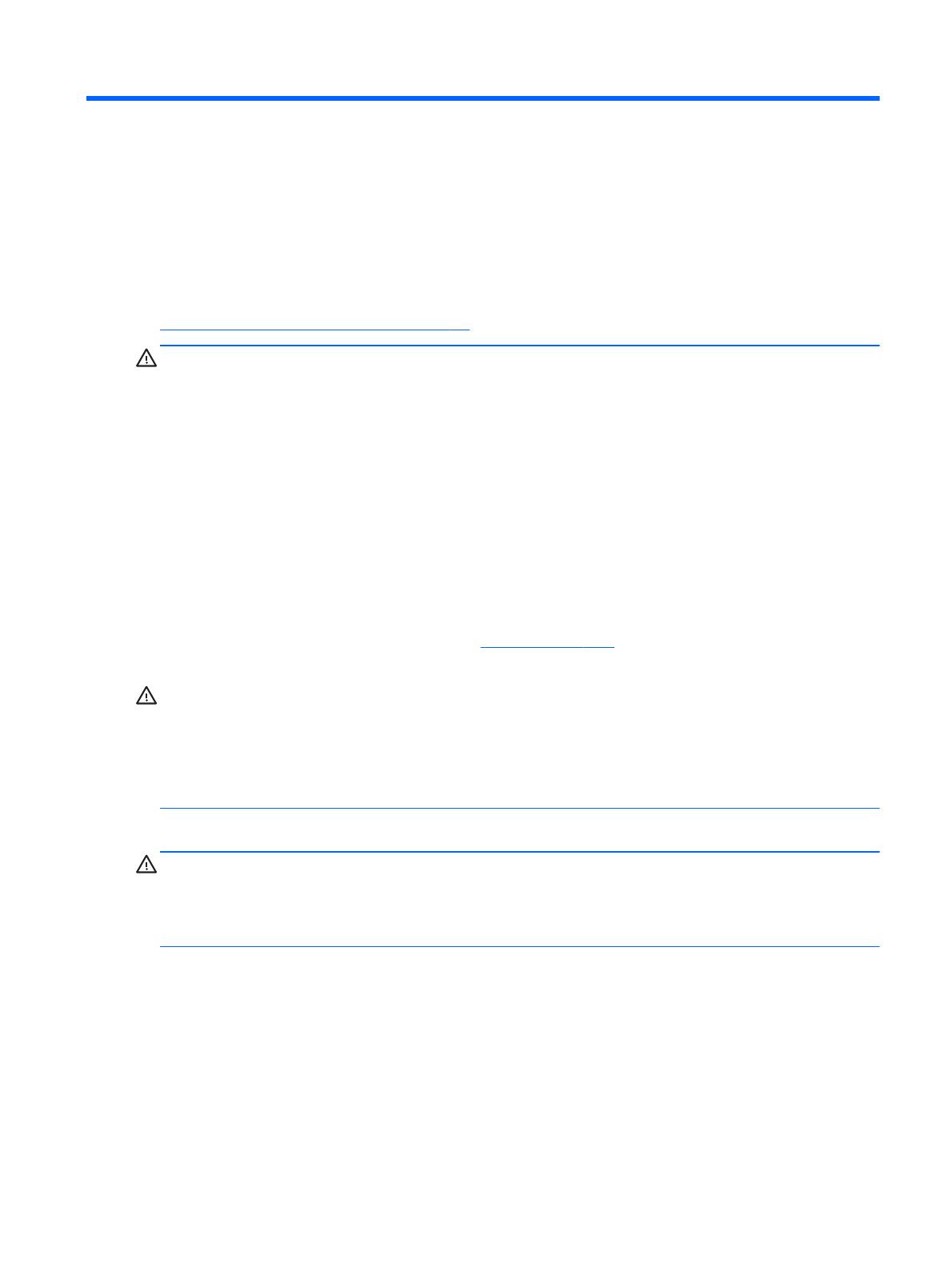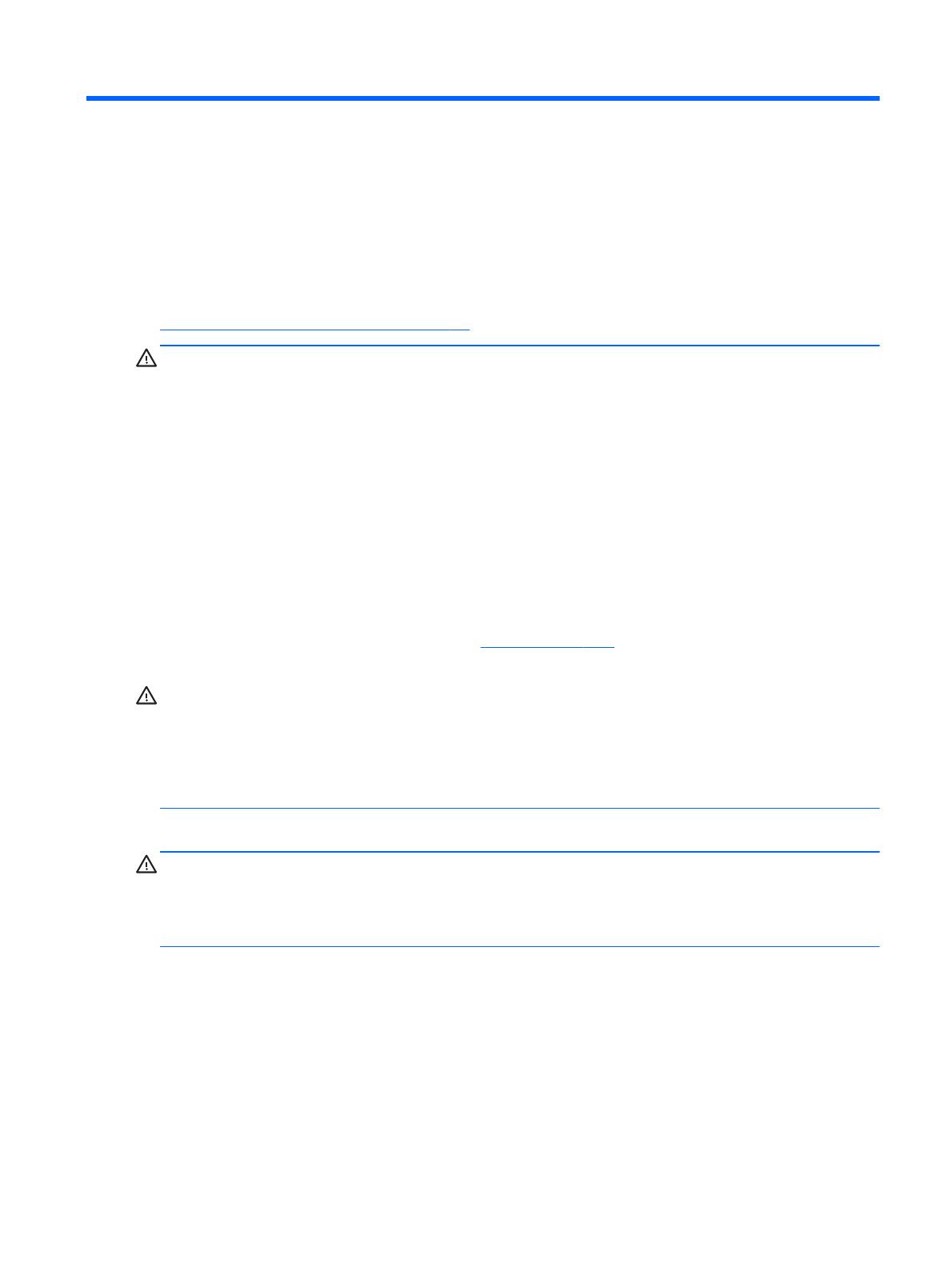
2 Turvallisuus- ja huolto-ohjeita
Tärkeää turvallisuutta koskevaa tietoa
Näytön mukana tulee virtajohto. Jos käytät toista johtoa, varmista käyttäväsi vain tämän näytön kanssa
yhteensopivaa virtalähdettä ja liitäntää. Lisätietoja yhteensopivasta virtajohdosta on kohdassa
Virtajohtimia koskevat vaatimukset sivulla 32.
VAARA Voit välttää sähköiskut ja laitteiston vahingoittumisen toimimalla seuraavasti:
Käytä vain maadoitettua virtajohtoa ja pistorasiaa. Maadoitettu pistoke on tärkeä turvaominaisuus.
Kytke virtajohto maadoitettuun pistorasiaan.
• Kytke virtajohto maadoitettuun sähköpistorasiaan, joka on aina helposti käytettävissä.
• Katkaise virta tuotteesta irrottamalla virtajohto sähköpistorasiasta.
Turvallisuussyistä virtajohtojen tai kaapeleiden päälle ei saa asettaa mitään. Sijoita ne niin, ettei
kukaan vahingossa astu niiden päälle tai kompastu niihin. Älä vedä johdoista tai kaapeleista. Kun
irrotat johdon pistorasiasta, vedä pistokkeesta.
Lue Turvallisen ja mukavan työympäristön opas vakavien vammojen välttämiseksi. Siinä käsitellään
työaseman oikeaa asennustapaa, oikeaa istuma-asentoa sekä tietokoneen käyttäjän terveyttä ja
työtapoja, ja annetaan tärkeitä sähköturvallisuuteen ja mekaaniseen turvallisuuteen liittyviä tietoja.
Tämä oppaan löydät verkkosivulta osoitteesta
www.hp.com/ergo tai ohjeet sisältävältä CD-levyltä (jos
toimitetaan tuotteen mukana) tai niistä molemmista.
VAROITUS: Voit suojata näyttöä ja tietokonetta kytkemällä kaikki tietokoneen ja oheislaitteiden
(kuten näytön, tulostimen tai skannerin) johdot johonkin ylijännitesuojalaitteeseen, kuten
monipistorasiaan tai katkeamattoman tehonsyötön teholähteeseen (UPS). Kaikki virtakiskot eivät toimi
ylijännitesuojana; tämän ominaisuuden pitää olla erikseen merkitty virtakiskon ominaisuuksiin. Käytä
monipistorasiaa, jonka valmistaja tarjoaa vahingonkorvausvakuutuksen, jolloin voit saada uudet laitteet
vanhojen tilalle, jos ylijännitesuoja pettää.
Käytä asianmukaisia ja oikean kokoisia kalusteita, jotka kantavat HP-nestekidenäytön tukevasti.
VAARA Lipaston päälle, kirjahyllyyn, hyllyille, työpöydille, arkkujen tai kärryjen päälle huonosti
sijoitetut näytöt voivat pudota ja aiheuttaa henkilövahinkoja.
Ohjaa nestekidenäyttöön kytketyt johdot ja kaapelit siten, että niihin ei kohdistu vetoa eikä niihin voi
jäädä kiinni tai kompastua.
Turvallisuuteen liittyvät varotoimet
●
Käytä vain tämän näytön kanssa yhteensopivaa virtalähdettä ja liitäntää tehosovittimen tuotetarran
merkintöjen mukaan.
●
Varmista, että kaikkien pistorasiaan kytkettyjen tuotteiden yhteenlaskettu teho ei ylitä pistorasian
virta-arvoa ja että virtajohtoon liitettyjen tuotteiden yhteenlaskettu teho ei ylitä virtajohdon
liitäntätehoa. Katso kunkin laitteen tehoarvot (ampeeria, A) virrankulutusta koskevasta tarrasta.
Tärkeää turvallisuutta koskevaa tietoa
3